長寬比對您的視頻非常重要,它定義了電影的尺寸,換句話說,它是影片播放器在播放時的外觀。 因此,根據您要在哪裡使用視頻,您將必須選擇最適合它的正確縱橫比。
如果您使用iMovie編輯視頻,則在創建新項目時會要求您設置長寬比,但是可以在導出之前隨時更改長寬比。 在本文中,我們將向您介紹如何設置或 更改iMovie中的長寬比 在Mac / iPhone / iPad上.
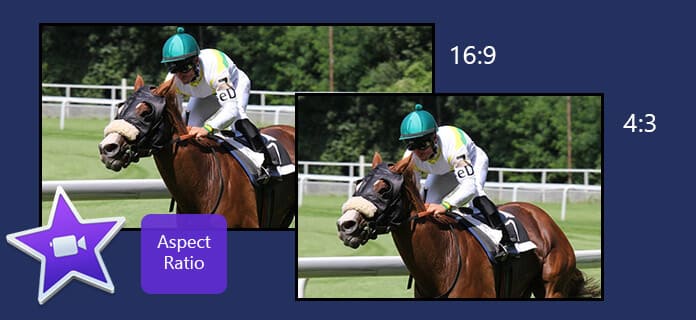
只需幾步即可更改舊版本中的iMovie寬高比,但是我不確定此功能是從哪個版本刪除的。 如果您知道,可以在下面的評論中與我們分享。 我們將向您展示如何在舊版iMovie中更改縱橫比,以及如何在新版本中更改視頻尺寸。
考慮到Windows用戶沒有iMovie,因此我們僅顯示在Mac上更改縱橫比的詳細步驟。 (需要 PC版iMovie? 在這裡檢查。)
步驟 1 已提交 iMovie中 應用程式。 點擊以在“項目庫”中選擇一個項目,或導入一個項目以使其顯示在“項目”瀏覽器中,然後選擇“文件“>”項目屬性".
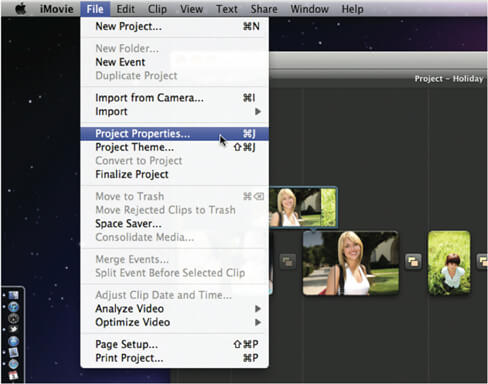
步驟 2 現在,您應該在屏幕上看到屬性對話框,其中包含有關當前項目的所有信息。 要更改項目的寬高比,您需要從 長寬比 下拉式菜單。 基本上,iMovie中有兩個寬高比:
寬屏(16:9):寬屏電影看起來更寬,並且針對在寬屏計算機顯示器和高清電視(HDTV)上觀看進行了優化。
標準(4:3):標準電影看起來更方形,並且是為標清電視設計的。
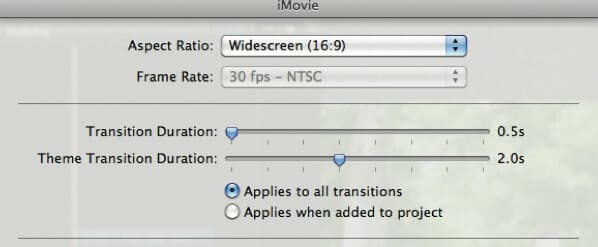
備註:更改長寬比時,iMovie可能會稍微放大或裁剪視頻,以使視頻在整個屏幕上顯示而不會出現黑邊(將黑帶添加到視頻的頂部和底部)或黑邊(將黑區域添加到屏幕的兩側)視頻)。
我正在使用iMovie 10.1.9。 寬高比固定為16:9,並且沒有條目可以更改。 但是您仍然可以更改視頻大小,以達到追求視點比例的目的。 以下是詳細步驟。
步驟 1 將視頻導入iMovie。
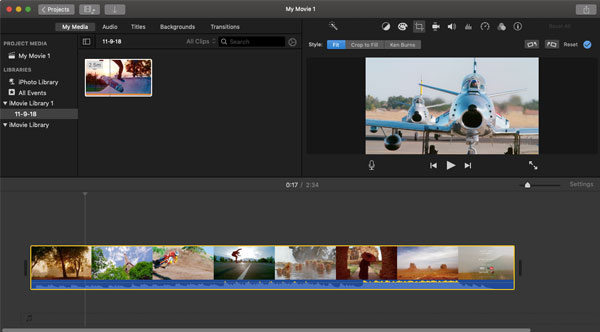
步驟 2 將其拖到下面的時間線。 請點擊 播種–作物 填寫。 然後,您可以拖動裁剪工具的角來更改視頻大小。
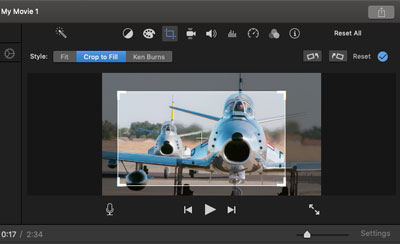
步驟 3 設置裁剪區域後,請確保這是您想要的,然後單擊“應用裁剪調整”。 然後,您將獲得裁剪的視頻。
實際上,iMovie在其他編輯功能中非常強大。 目前,長寬比是唯一的缺點。 如果您對更改寬高比有很高的要求,可以在下面的部分中嘗試使用其他編輯工具。
改變寬高比的功能 iPhone上的iMovie/ iPad位於庇護所。 許多用戶找不到該條目。 您可以按照下面的圖片指南進行操作。 您只能找到2個步驟。 首先,點擊下面的時間軸並進行檢查。 然後點擊右上角的縮放圖標。
現在,您可以像預覽照片一樣用兩根手指放大或縮小。 單擊完成,視頻將被裁剪。 這是在iPhone上更改寬高比的唯一方法。 如果需要更方便的方法,建議您嘗試第2部分中的Free Video Editor。
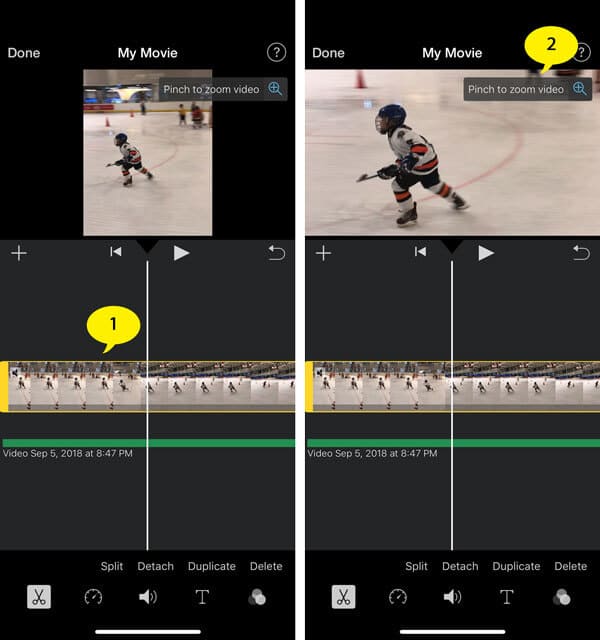
對於計算機上的iMovie教程,您可以在下面查看視頻教程:


iMovie真的很慢,Windows用戶缺少此視頻編輯器來更改長寬比。 因此,在這裡我們向您推薦另一個專業且免費的視頻編輯器。 您可以使用它在Windows / Mac上快速更改縱橫比。
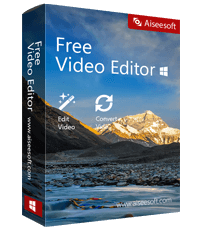
步驟 1 下載並安裝免費視頻編輯器。
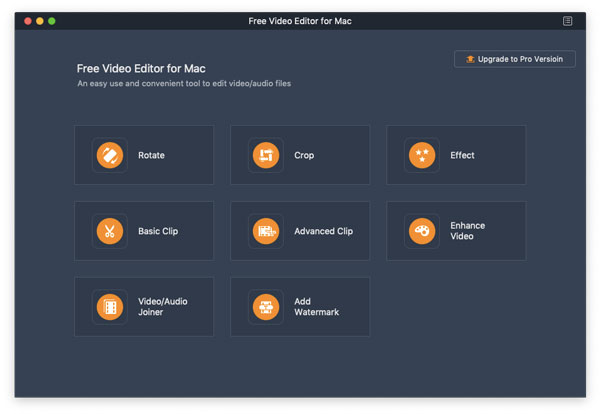
步驟 2 在主界面中,選擇“裁剪”。 單擊添加文件,然後加載要編輯的視頻。
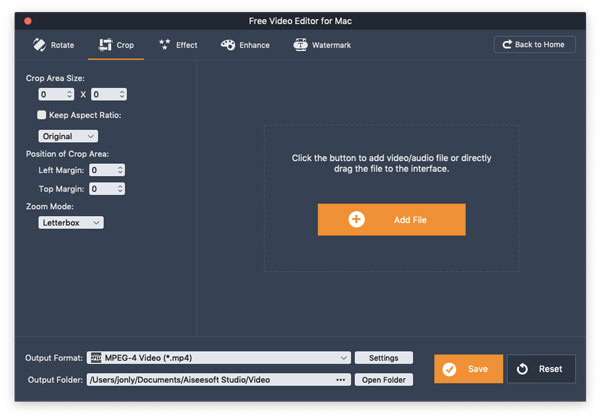
步驟 3 如果要更改長寬比,請取消選中“保持長寬比”,然後選擇4:3或拖動裁剪區域,或者自己輸入區域大小。
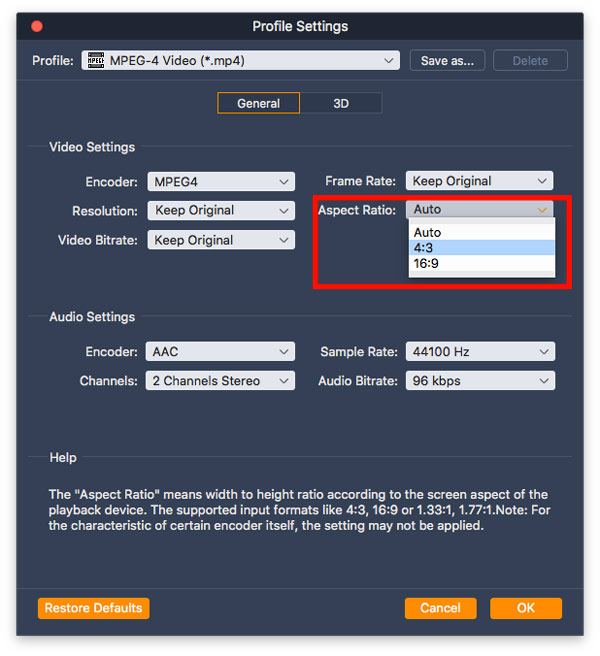
步驟 4從“輸出格式”的下拉列表中選擇輸出格式,然後單擊“設置”,您可以在其中將電影寬高比從“自動”,“ 16:9”和“ 4:3”更改。
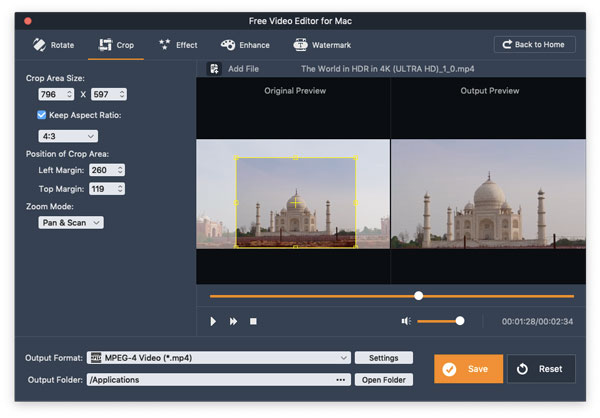
步驟 5進行所有設置後,單擊“保存”並等待幾秒鐘,裁剪的視頻將被保存。 單擊“打開輸出文件夾”,您將找到所需的視頻。
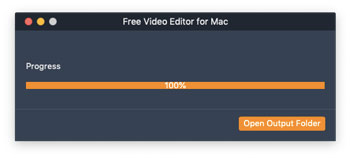
關於裁剪功能,此免費視頻編輯器比iMovie更好。 您不能更改,但可以自己設置參數。 在右側的預覽窗口中,您可以快速定義輸出效果。 如果不想使用黑色邊緣,則可以選擇其他“縮放”模式。
1.我可以在iMove中裁剪視頻嗎?
Yes.是。 If you have uploaded your video in iMovie, select it in the timeline.如果您已將視頻上傳到iMovie,請在時間軸中選擇它。 Then click the Cropping button and click the Crop to Fill button.然後單擊“裁剪”按鈕,然後單擊“裁剪為填充”按鈕。 Move the frame to the proper area and click Apply button to crop.將框架移到適當的區域,然後單擊“應用”按鈕進行裁剪。
2.如何在iMovie中反轉視頻?
Load your video file in iMovie and select it.將視頻文件加載到iMovie中並選擇它。 Click the Speedometer tab in the viewer, and select the Reverse checkbox.單擊查看器中的“速度計”選項卡,然後選擇“反向”複選框。 Then you an那你 在iMovie中向後播放視頻.
3.為什麼iMovie會裁剪我的視頻?
The cropping problem may be caused by the Crop to Fill preference you have set in iMovie.裁剪問題可能是由您在iMovie中設置的“裁剪為填充”首選項引起的。 Click iMovie/Preferences in the menu bar and set the crop setting to Fit.在菜單欄中單擊“ iMovie /首選項”,然後將裁剪設置設置為“適合”。
在本文中,我們主要教您如何在iMovie中設置或更改縱橫比。 還有其他關於iMovie寬高比的問題嗎? 您可以在下面留下您的評論。